Galaxy S22: تمكين / تعطيل التدوير التلقائي للشاشة

مع هاتف Galaxy S22، يمكنك بسهولة تمكين أو تعطيل التدوير التلقائي للشاشة لتحسين تجربة الاستخدام.

إن القول بأن شركة Apple هي جوهر الكمال لا يزال أقل من الواقع. بغض النظر عن المنتج أو الخدمة التي تقدمها Apple ، فهي منحوتة بأقصى درجات التميز مع مراعاة أحدث التطورات التكنولوجية. Apple Music هي إحدى هذه الخدمات التي كانت مصدر الموسيقى الدائم لدينا طوال هذه السنوات. قد يكون لدينا مجموعة متنوعة من تطبيقات الطرف الثالث المثبتة على جهاز iPhone الخاص بنا ، ولكن Apple Music هو مكان قلبنا.
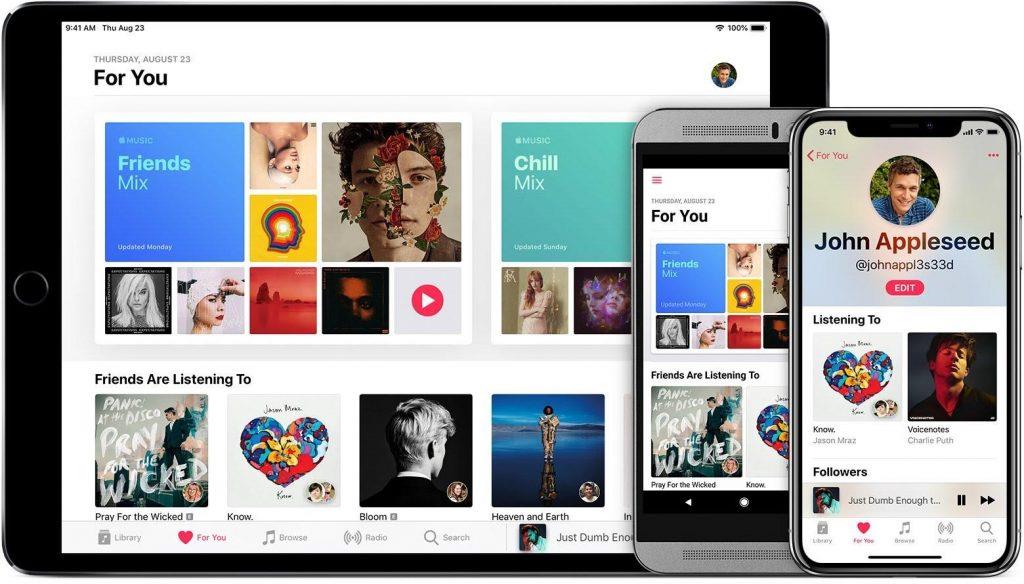
إليك بعض النصائح والحيل الخاصة بـ Apple Music التي ربما لم تكن على علم بها. (حتى الآن)
دعنا نستكشف بعض الميزات المخفية لتطبيق Apple Music لجعل تجربة الاستماع للموسيقى أكثر تألقًا وحيوية.
1. اسم ألبوم الوصول السريع
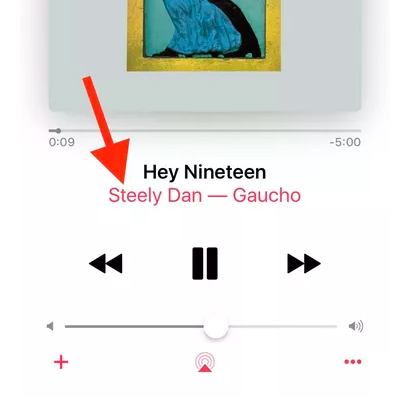
عندما تستمع إلى أي مقطع صوتي على Apple Music ، وإذا كنت ترغب في معرفة اسم الألبوم بسرعة ، فيمكنك القيام بذلك عبر شاشة التشغيل الآن. لا يدرك الكثير منا هذا الاختراق المفيد ولكن يمكنك بالفعل الوصول إلى الألبوم بأكمله من لوحة التشغيل الآن. سترى اسم الألبوم أسفل عنوان الأغنية الجاري تشغيله مباشرةً. ما عليك سوى النقر فوق اسم الألبوم للوصول إلى جميع الأغاني من هذا الألبوم المحدد بنقرة واحدة فقط.
أنظر أيضا:-
كيف تحصل على مقاطع الفيديو الموسيقية ... لم تعد Apple Music مجرد خدمة استماع ، بل لديها الكثير لتقدمه لك. تتيح Apple Music ...
2. تخصيص المكتبة
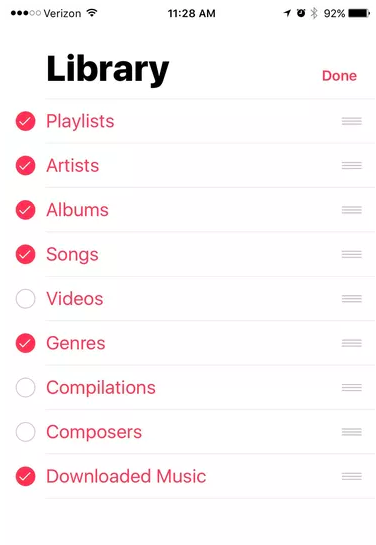
نعم ، نحن جميعًا نميل إلى أن نصبح رؤساء كسالى عندما يتعلق الأمر بإجراء أي تعديلات في الإعدادات. حسنًا ، سيستغرق تخصيص مكتبة موسيقى Apple الخاصة بك بضع ثوانٍ فقط ، ولكنه سيحسن بشكل كبير تجربة الاستماع للموسيقى. عند تشغيل موسيقى Apple ، هناك عدد قليل من العناوين التي تراها على الشاشة في المقام الأول مثل الأغاني والألبوم والفنانين وما إلى ذلك. إذا كنت ترغب في تخصيص هذه القائمة ، فانقر على خيار "تعديل" في الزاوية اليمنى العليا واختر العناصر التي تريد الاحتفاظ بها أو إزالتها من قائمتك.
3. حقق أقصى استفادة من الإيماءات ثلاثية الأبعاد
إذا كنت تمتلك جهاز iPhone يعمل باللمس ثلاثي الأبعاد ، فيجب عليك استخدامه بشكل صحيح على Apple Music. على سبيل المثال ، إذا ضغطت بشدة على عنوان الأغنية أثناء التواجد في التطبيق ، فيمكنه أن يقدم لك خيارات سريعة مثل "حذف من قائمة التشغيل ، إضافة إلى قائمة التشغيل" وما إلى ذلك. أيضًا ، أثناء تواجدك في مكتبة موسيقى Apple ، يمكنك مباشرة الأغاني إلى قائمة انتظار "Play Next" بنقرة واحدة فقط.
4. العب لاحقًا
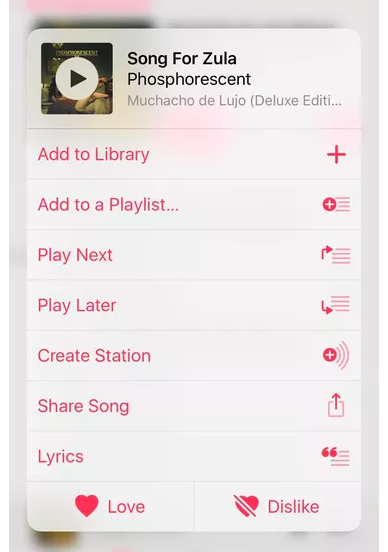
لدى معظمنا انطباع مشترك حول ميزة "التشغيل لاحقًا" في موسيقى Apple. عندما تضغط على خيار "Play Later" ، نفترض أنه سيتم تشغيله مباشرة بعد مسار "Play Next" ولكنه لا يعمل. سيضيف خيار "Play Later" في Apple Music ذلك الصوت في أسفل قائمة انتظار الأغاني ، لذا يمكنك استخدام هذا الخيار بحكمة في المرة القادمة.
أنظر أيضا:-
كيفية إنشاء ملف تعريف Apple Music باستخدام iOS ... تعرف على كيفية إنشاء ملف تعريف Apple Music ومشاركة قوائم التشغيل الخاصة بك مع أصدقائك ببضع نقرات.
5. إنشاء محطات راديو
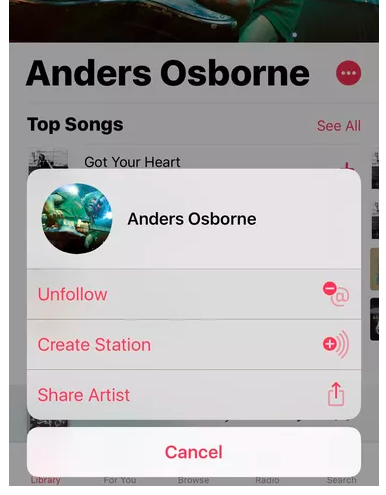
Apple Music مليء بمجموعة متنوعة من الميزات المخفية التي يمكن أن تدهشنا. على سبيل المثال ، يمكن أن تعمل Apple Music أيضًا باسم Pandora في بعض الأحيان ويمكن أن تسمح لك بإنشاء محطات راديو. نعم هذا صحيح! في قسم "الراديو" في تطبيق Apple Music ، إذا نقرت بقوة على أي اسم أغنية ، فحدد خيار "إنشاء محطة" من القائمة السياقية. بهذه الطريقة ، يمكنك الحصول على مزيجك الذي يتضمن جميع الأغاني والفنانين المفضلين لديك.
6. المراوغة والتكرار
هل تساءلت يومًا عن مكان إخفاء خياري Shuffle و Repeat في Apple Music. حسنًا ، لقد كانوا دائمًا أمام عينيك. كل ما عليك فعله هو ببساطة تمرير الشاشة لأعلى من نافذة "التشغيل الآن".
7. خذ مساعدة سيري
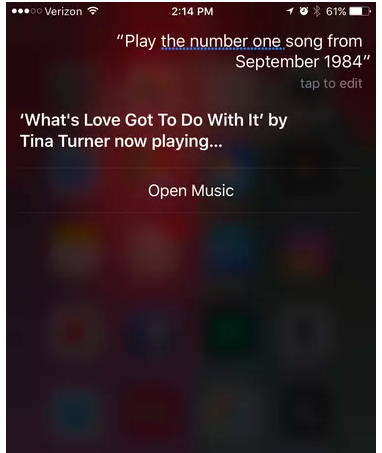
لجعل تجربة الموسيقى الخاصة بك على Apple أكثر إمتاعًا ، يمكنك الاستعانة بـ DJ Siri. ما عليك سوى أن تطلب من Siri تشغيل أي أغنية وأي ألبوم ويمكنها أن تقدم لك مجموعة من النتائج المتقدمة للاختيار من بينها. وإذا كنت مثل أي أغنية ، فيمكنك قول "Siri ، قم بتشغيل جميع الأغاني من هذا الألبوم" وستضيفها إلى قائمة انتظار موسيقى Apple.
8. استخدم مرشحات البحث بحكمة
عندما تبحث عن أي مقطع صوتي على تطبيق Apple للموسيقى ، ستحصل أساسًا على خيارين ، أحدهما هو Apple Music والآخر "Your Library". لذلك في المرة القادمة ، عندما تبحث عن أي مقطع صوتي معين ، ما عليك سوى التركيز على هدف البحث الخاص بك عن طريق اختيار خيار مكتبتك للحصول على نتائج بحث أسرع.
9. اختر ملف تعريف EQ
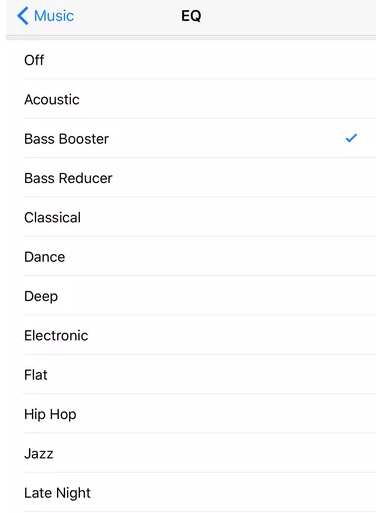
إذا كنت من عشاق الموسيقى الذين تهمهم كل نغمة ، فمن المستحسن اختيار ملف تعريف EQ وفقًا لتفضيلات الاستماع للموسيقى. توجه إلى الإعدادات> الموسيقى> EQ وهنا يمكنك اختيار ملف تعريف EQ الخاص بك حسب ذوق الموسيقى الخاص بك.
كانت هناك بعض النصائح والحيل الخاصة بـ Apple Music التي ستزيد بالتأكيد من تجربة الاستماع للموسيقى على نظام iOS.
مع هاتف Galaxy S22، يمكنك بسهولة تمكين أو تعطيل التدوير التلقائي للشاشة لتحسين تجربة الاستخدام.
إذا كنت ترغب في معرفة ما الذي حذفته سابقًا أو الإجابة عن كيفية مشاهدة التغريدات المحذوفة على Twitter، فهذا الدليل مناسب لك. اقرأ المدونة لتجد إجابتك.
هل سئمت من جميع القنوات التي اشتركت فيها؟ تعرف على كيفية إلغاء الاشتراك في جميع قنوات اليوتيوب مرة واحدة بسهولة وفاعلية.
هل تواجه مشاكل في استقبال أو إرسال الرسائل النصية على هاتف Samsung Galaxy؟ إليك 5 طرق فعالة لإعادة ضبط إعدادات الرسائل على Samsung.
إذا بدأ جهاز Android الخاص بك في الشحن الاحتياطي تلقائيًا، اتبع هذه الخطوات الفعالة لتعطيل هذه الميزة وإصلاح المشكلة بسهولة.
تعرف على كيفية تغيير اللغة ونغمة الصوت في تطبيق Bixby Voice بسهولة، واكتشف خطوات بسيطة لتحسين تجربتك مع مساعد Samsung الصوتي الذكي.
تعلم كيفية دفق Zoom Meeting Live على Facebook Live و YouTube بشكل سهل وفعال. خطوات تفصيلية ومتطلبات أساسية لتتمكن من بث اجتماعاتك مباشرة.
هل تواجه مشكلة في إرفاق الملفات في Gmail؟ نوضح لك 8 حلول فعّالة لمساعدتك في حل هذه المشكلة وإرسال ملفاتك بسلاسة.
هل تريد العثور على شخص محدد على Telegram؟ فيما يلي 6 طرق سهلة يمكنك استخدامها للبحث عن الأشخاص على Telegram بسهولة ويسر.
استمتع بمشاهدة مقاطع فيديو YouTube بدون إعلانات مع هذه الطرق الفعالة.







